


СберЧат — Ваш корпоративный мессенджер
Тут все Ваши коллеги! Мгновенно обменивайтесь с ними сообщениями
и файлами, совершайте звонки, общайтесь в группах.
А теперь давайте установим СберЧат на Ваш смартфон: поехали!



Как установить приложение
Перейдите по
ссылке
или отсканируйте QR-код.
Нажмите кнопку «Установить».

Установите Intelligent Hub

Intelligent Hub нужен, чтобы обеспечить
безопасность данных. Также это магазин корпоративных приложений
Сбера
Intelligent Hub не имеет
доступа к Вашим контактам, календарю, приложениям и не фиксирует
геолокацию.
Запустите Intelligent Hub
Укажите адрес Вашей корпоративной электронной почты
@sberbank.ru, например, aspushkin@sberbank.ru, и нажмите
«Далее».
Уточнить свой почтовый адрес можно в телефонном
справочнике (Alpha, Sigma).


Введите имя пользователя и пароль Сигмы
Имя пользователя Сигмы – это не адрес внешней почты, оно не
содержит @sberbank.ru.
Имя пользователя Сигмы может быть в цифровом формате, например,
«17440441», или содержать буквы, например,
«petrov-aa».


- Зайдите в СберДруг на своём
рабочем компьютере.
- Наберите в поиске:
«Авторазблокировка учётной записи во внутреннем
домене и домене Sigma».
- Зайдите в этот сервис, перейдите в поле «
Выберите логин» и посмотрите, что
написано после
(SIGMA.SBRF.RU) ХХХХХ – это и
есть Ваше имя пользователя (логин) Сигма, выберите
его и запомните.
- Перейдите в поле
«Выберите причину разблокировки»
и выберите:
«для работы на мобильном устройстве».
- Перейдите в поле
«Сбросить пароль» и выберите:
«Да».
- Выберите доставку с помощью СМС,
новый пароль придёт в течение минуты.
А теперь установим СберЧат
После того, как Вы придумали (ввели) секретный код и открыли
приложение Intelligent Hub, начинайте установку
СберЧата.
Тапните на иконку СберЧата и нажмите
«Установить».
Ещё раз подтвердите
установку СберЧата, нажав «Install».

Теперь запускайте СберЧат

Запустите установку файла СберЧат.
Авторизируйтесь в СберЧате
Откройте приложение СберЧат и нажмите кнопку «Войти как
сотрудник ПАО».
Введите логин и пароль Сигмы, чтобы
начать пользоваться СберЧатом.

Начните пользоваться СберЧатом!
Не получилось установить приложение?
Звоните:
8 800 707-32-77
или
8 551-10-911
(внутренний)

В современном мире маркером называется, не пишущий канцелярский инструмент, а средство идентификации, представляющее носителю определенные привилегии, права, которые связаны со страницей, функцией и прочее.
Маркеры доступа являются ключами безопасности и идентифицируют владельца какого-либо ресурса, он может быть выдан лично конкретному человеку, либо группе лиц, например для использования системы или программы.
В банковской системе это также применимо, для облегчения рабочего процесса, не только для служителей банка, но и для пользователей, что помогает передавать сообщения и/или файлы, совершать звонки или общаться группой лиц.
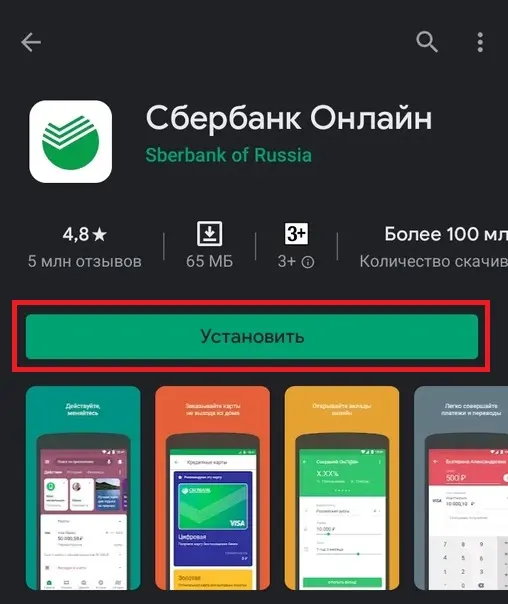
У Сбербанка также существует такая функция, для того чтобы ею воспользоваться необходимо зайти на официальный сайт Сбербанка и сосканировать QR-код, либо перейти по ссылке, которая также представлена на сайте. Основным моментом является то, что эта система для сотрудников ПАО Сбербанк.
Установка приложения
Далее произойдет перенос на портал для скачивания приложения, которое требуется установить. Если на телефоне включена функция защита установки файлов с внешних сайтов, её придется выключить, после скачивания функцию можно включить.
После этого при запросе установки файла подтверждаем установку при помощи слова «Установить». Следующий запрос потребует соглашения о пользовании персональными данными и доступа к телефонной книге, что позволяет более быстро использовать программу, так как не придется вносить номера пользователей вручную.
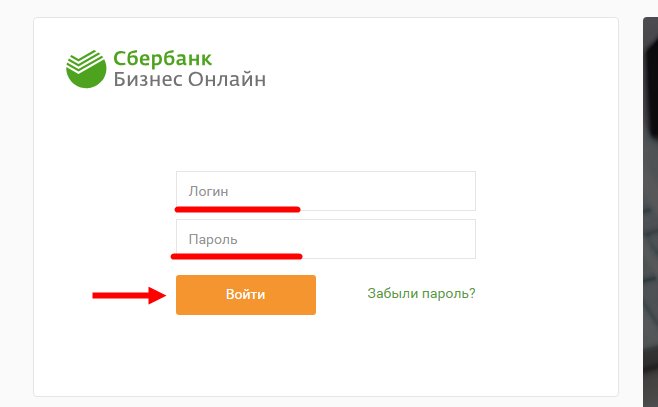
Преимуществом приложения является то, что можно эти пользовательские соглашения не принимать, не давать доступа к контактам, календарю и геолокации, это не помешает и не нарушит работу приложения, потому что данная система является защитником данных.
После этого программа потребует ввод электронной почты носителя, полностью все символы, включая те что находятся после «@». Далее вводится пользовательское имя Сигмы, внимание, это не адрес почтового ящика, Сигма содержит либо цифры, в количестве восьми штук, либо буквы.
После подтверждения данных отжимаем «Установить», ещё раз. Готово. Можно пользоваться приложением, открыв его с рабочего стола, нажав на иконку, либо через главное меню. Выполните вход в систему под своим логином и паролем.
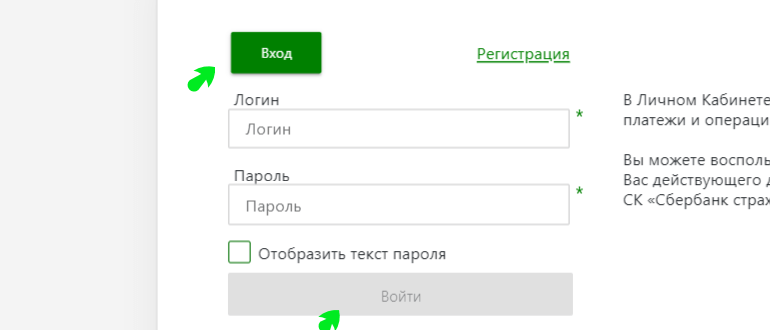
Теперь вы с легкостью можете общаться с коллегами. Удобный интерфейс, легкость в использовании, понятный функционал и в случае неполадок связь с технической поддержкой 24/7.
Категория: Бизнес
Тип файла: apk
Версия Android: 4.4+
Разработчик: VMware Workspace ONE
Размер: 94.4 MB
Количество загрузок: 8193
Intelligent Hub — бизнес-инструмент, представляющий собой определенную возможность для сотрудников с доступам к определенным службам People, Notifications, Home, к домашней странице.
Функциональные возможности приложения:
- соединение безопасное с надежным шифрованием;
- совместимость с другими устройствами;
- возможность просматривать информацию об устройствах;
- возможность просматривать IT-специалистов;
- возможность просматривать статус о совместимости;
- возможность добавить сайты и приложения в раздел избранного для упрощенного и быстрого доступа к ним;
- простой способ поиска;
- легкий доступ к ресурсам корпоративного характера;
- возможность отыскать в контактной книге по имени, фамилии, электронной почте;
- возможность совершать вызовы;
- возможность настроить уведомления;
- возможность получать уведомления от приложений;
- возможность получать уведомления о прохождении опроса;
- возможность писать сообщения;
- возможность отправлять сообщения на электронную почту;
- простое управление функционалом;
- интуитивно понятный пользовательский интерфейс.
Настраивайте приложение и получайте уведомления. Оптимизируйте достаточную безопасность со сбором некоторой информации: номер телефона, серия, идентификаторы сим-карты, imei, udid, адрес mac, имя сети, куда подключено мобильное устройство.
Текущее местоположение мобильного устройства не влияет на эффективность работы. Возможные действующие функции зависят от того, какие возможности поддерживаются IT-службой.
Приложения и игры, размещенные на нашем сайте прошли проверку на вирусы. Если у вас есть вопросы, вы обнаружили вирус или вам необходимо связаться с тех. поддержкой по другим вопросам — пишите на почту support@apktake.com.
Для того чтобы оставить комментарий, Вам необходимо авторизоваться в ВК. Комментарии неавторизированных пользователей проходят обязательную модерацию.
Intelligent Hub 22.07.0.8
Размер: 94.4 MB
Тип файла: apk
Скачать
Intelligent Hub 22.06.0.11
Размер: 94 MB
Тип файла: apk
Скачать
Intelligent Hub 22.05.0.16
Размер: 93.9 MB
Тип файла: apk
Скачать
Intelligent Hub 21.06.1.5
Размер: 78 MB
Тип файла: apk
Скачать
Intelligent Hub 20.07.0.12
Размер: 74.3 MB
Тип файла: apk
Скачать
Из-за того, что некоторые приложения были удалены из App Store и Google Play, скачивать и обновлять их стало не так-то просто. Больше всех не повезло владельцам Айфонов: пропавшие программы из магазина приложений Apple вернуть не так-то просто, а обновить — тем более. Если этого не сделать, в лучшем случае — приложение начнет работать со сбоями, в худшем — не запустится вообще. В частности, именно из-за этого Сбербанк перестанет работать на некоторых смартфонах, но паниковать не стоит. Объясняем, что будет, если не обновить Сбер на телефоне до 16 января, и как установить на Андроид новую версию.
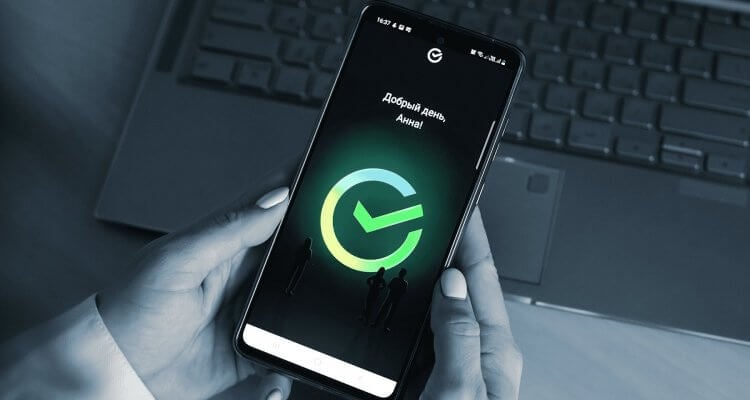
Рассказываем, правда ли, что Сбер перестанет работать на смартфонах с 16 января
ПОДПИСЫВАЙТЕСЬ НА НАШ КАНАЛ В ДЗЕНЕ ПРЯМО СЕЙЧАС
Содержание
- 1 Почему приложение Сбербанк перестало работать
- 2 Как обновить Сбербанк на Андроиде
- 3 Как скачать Сбербанк без Плей Маркета
- 4 Где скачать Сбербанк на Андроид
Почему приложение Сбербанк перестало работать
Многие владельцы смартфонов в последнее время получили сообщение о том, что приложение Сбербанка перестанет работать с 16 января. Связано это с тем, что разработчики отключают очень старые версии приложения: вероятно, речь идет о тех, что оказались установлены на смартфон еще до удаления из Google Play. Так что, о масштабном отключении или прекращении работы Сбера на Android речи не идет — пользователи по-прежнему смогут пользоваться приложениями для смартфонов или веб-версиями, которые за 2022 год серьезно оптимизировали.
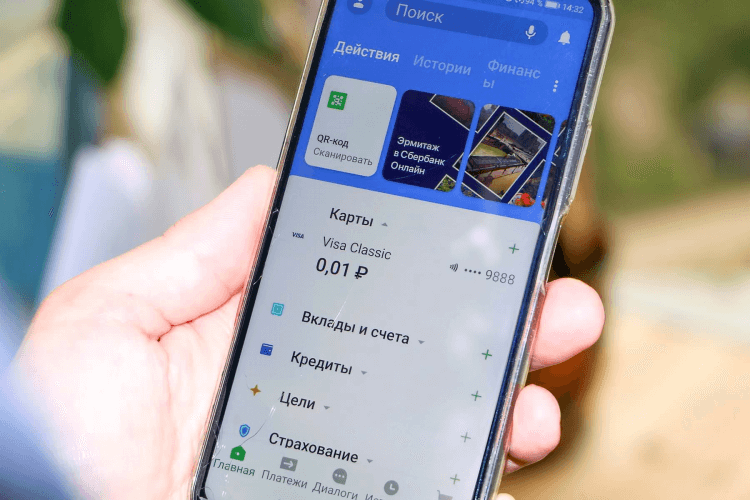
Старое приложение Сбера перестанет работать с 16 января
По сообщениям пресс-службы Сбербанка, проблема коснется лишь небольшого числа пользователей. Да и проблемой это назвать сложно: банк время от времени напоминает пользователей о необходимости установить новую версию на смартфон, чтобы она работала корректно. Как правило, обновление Сбербанка нужно установить до 16 января в целях безопасности, а также получения новых функций. В связи с этим, переживать стоит лишь владельцам iPhone, а вот обладателям Андроид-смартфонов можно расслабиться — обновить Сбербанк не составит труда.
5 секретных способов использовать сканер отпечатков на телефоне Android
Как обновить Сбербанк на Андроиде
Несмотря на то, что Сбербанк удалили из Google Play, обновить его можно разными способами. В частности, можно установить новую версию прямо с сайта банка.
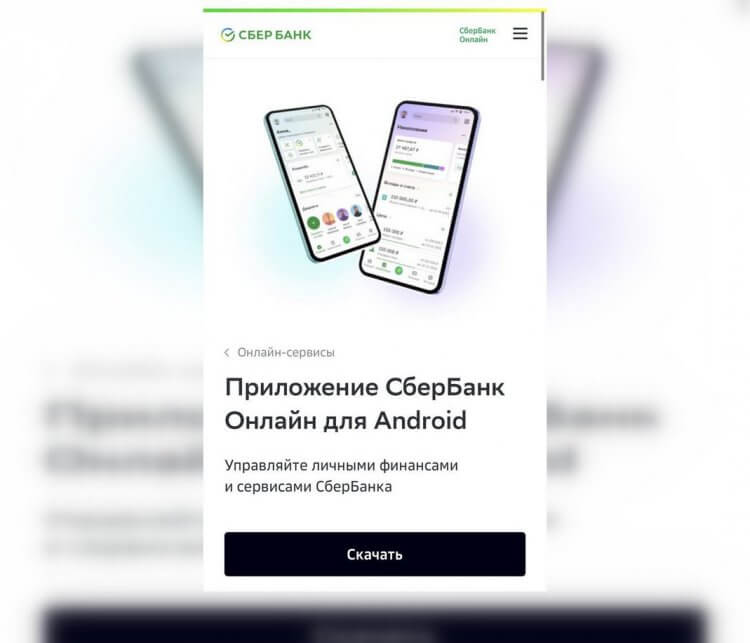
Удобно, что Сбер на Андроид можно скачать прямо с сайта банка
- Перейдите по ссылке и нажмите «Скачать».
- В появившемся окне нажмите «Загрузить».
- Откройте файл и при необходимости дайте необходимые разрешения.
- После установки откройте Сбер и просто пользуйтесь им как и раньше. Новая версия автоматически заменит старую — не придется даже повторно входить в свой аккаунт. Кроме того, можно скачать обновление Сбера из официального каталога приложений банка: установка производится по тому же алгоритму.
Проще всего скачать обновленное приложение Сбербанка с официального сайта, но даже сама компания рекомендует устанавливать апдейты через другие официальные источники. Вот еще парочка способов.
Как скачать Сбербанк без Плей Маркета
Магазин приложений RuStore — не только удобный, но и надежный способ скачать популярные приложения без Google Play. В нем есть Сбербанк, поэтому обновиться не составит труда.
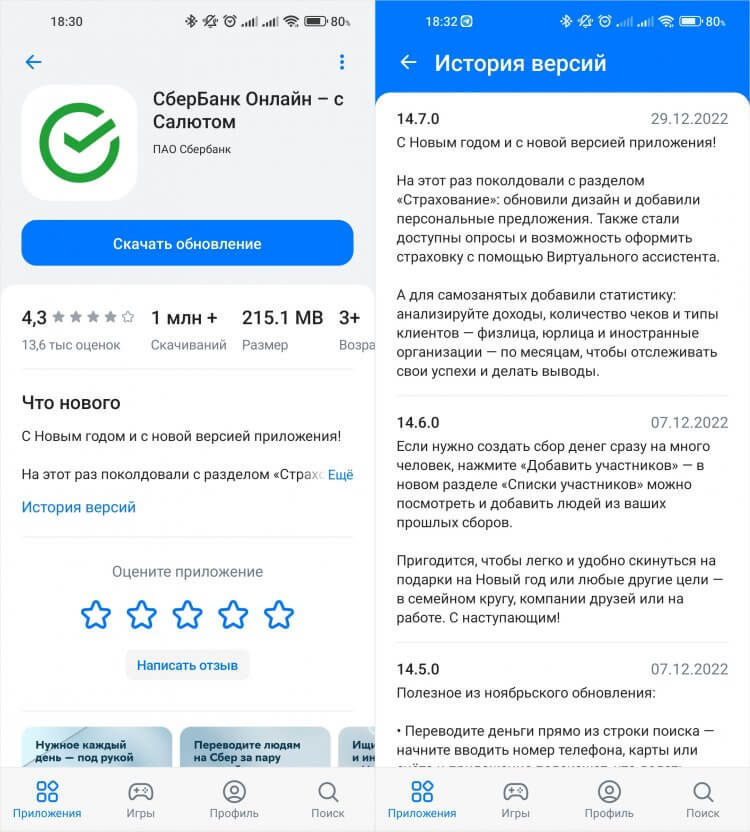
Последняя версия приложения Сбербанка — 12.7.0
- Скaчайте APK-файл магазина приложений.
- Установите скачанный файл, предоставив ему необходимые разрешения.
- После этого откройте RuStore, введите в поиске «Сбербанк» или перейдите по ссылке.
- Установите новую версию аналогичным образом.
Как видите, особых проблем с установкой обновления не возникает. Мне нравится RuStore тем, что актуальные апдейты приложений всегда можно скачать напрямую. Кстати, последняя версия Сбербанк Онлайн 12.7.0: зная ее, вы можете скачать обновление и в других источниках.
🔥 ПОДПИСЫВАЙТЕСЬ НА КАНАЛ "СУНДУК АЛИ-БАБЫ", ЧТОБЫ НЕ ПРОПУСТИТЬ ТОВАРЫ ПО СМЕШНЫМ ЦЕНАМ
Где скачать Сбербанк на Андроид
Есть еще один способ обновить Сбер на Андроиде — найти его самостоятельно. В интернете есть масса источников, но доверять абы кому я не рекомендовал. APK Pure и APK Mirror перестали публиковать новые версии приложений Сбербанка, поэтому лучше всего скачать его с сайта 4PDA: как правило, здесь размещают последние версии приожений и загружают их на Яндекс.Диск, поэтому они не содержат вирусов.
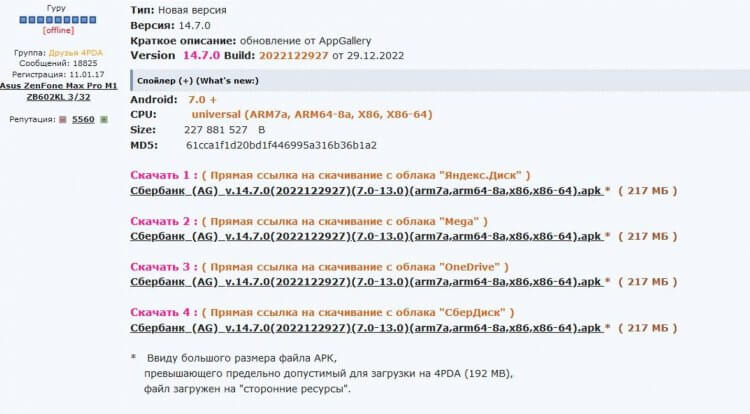
На форуме уже выложили последнюю версию Сбера для Android
- Перейдите по этой ссылке.
- Выберите наиболее удобное для вас хранилище и нажмите «Скачать».
- Загрузите файл и дайте необходимые разрешения при необходимости.
- После окончания установки можете пользоваться Сбербанком на Android.
Ну, а если у вас по каким-то причинам не получается обновить Сбербанк до указанной даты, вы можете смело пользоваться нашим каталогом приложений. В нем мы собрали все программы, удаленные из App Store и Google Play за последнее время. Веб-версии хороши тем, что не требуют дополнительной установки и не занимают места в памяти телефона.
Единственный недостаток — вход по отпечатку пальцев и функция Passkeys в браузере пока не появилась для пользователей Android-смартфонов. Пока есть время, узнайте о том, как пользоваться быстрым входом в Сбербанк прямо в браузере на iOS.
Какие версии больше не будут поддерживаться, как проверить, какая версия установлена у вас, и что делать, если она устарела: инструкция для Android или iPhone

Сегодня перестанут работать старые версии мобильного приложения Сбербанка. Самим сервисом пользуются около 70 миллионов человек. Но в пресс-службе компании Business FM сказали, что изменения коснутся небольшого количества клиентов, им отправили CМC-сообщения.
Последняя версия приложения — 14.7. Оператор на горячей линии банка объяснил, что минимальная версия, которая будет поддерживаться на телефонах Android, — 12.3. На «яблочных» смартфонах — 10. Это при условии, что установлена операционная система Android с седьмой по 13-ю серию. Или iOS — с 13-й по 16-ю серию.
Если операционная система более старая, установить «Сбербанк онлайн» не получится. Чтобы проверить, какая версия приложения у вас сейчас, нужно перейти в раздел «Профиль», пролистать вниз и нажать на кнопку «О приложении». Если нужно обновить «Сбербанк онлайн», для владельцев Android это не составит труда. Из Google Play сервис удалили, но он есть в российских магазинах мобильных приложений «Рустор» и «Нашстор», а также в сторах производителей смартфонов.
Еще вариант — скачать приложение с официального сайта «Сбера». Если у вас уже установлен «Сбербанк онлайн», таким способом можно его обновить, ничего переустанавливать не придется. Моя коллега Екатерина Кухаренко провела эксперимент:
Екатерина Кухаренко обозреватель Business FM
Владельцы iPhone обновить «Сбербанк онлайн» самостоятельно не смогут. В App Store приложения нет, а операционная система iOS не дает загрузить его обходным путем. Придется идти в отделение Сбербанка, где вам установят СБОЛ. Это такое же мобильное приложение, как раньше. Оно отличается только названием. Но возникает вопрос — что делать, если человек находится за границей и домой пока не собирается? Business FM спросила у оператора горячей линии банка:
— В таком случае вы никак обновить приложение не сможете. Можно пользоваться приложением только через браузер.
— Вы имеете в виду веб-версию?
— Да. Только у нас в уполномоченных офисах на территории России возможно производить обновление и установку приложения. Сейчас разработчики пытаются найти выход для iOS: что необходимо сделать, чтобы не обращаться в офис банка и производить так же обновление, как и для Android.
В веб-версии приложения доступны все те же функции, что и в обычном «Сбербанк онлайн». Причем пользоваться им можно не только в браузере. Если у вас iPhone, вы можете открыть веб-версию приложения в Safari, нажать на кнопку «Поделиться», затем на кнопку «На экран, домой» и после добавить ярлык на рабочий стол смартфона. Появится иконка, как в случае с обычным приложением. Правда, в отличие от него, сервис не такой удобный. Опытом делится мой коллега Рамиль Киселев:
Рамиль Киселев продюсер Business FM
Перевести деньги другому пользователю Сбербанка с помощью веб-версии приложения тоже не получится так быстро, как раньше. Веб-версия не синхронизируется с контактами в телефоне, поэтому номер придется вбивать вручную.
Добавить BFM.ru в ваши источники новостей?
С 13 апреля 2022 года мобильное приложение Сбербанк Онлайн больше недоступно для скачивания в официальных магазинах Google Play и App Store в связи с введенными против Сбербанка санкциями. Ограничения в равной степени коснулись, как обладателей смартфонов под управлением операционной системы Android от Google, так и iOS от Apple.
Рассказываем, что делать обладателям смартфонов и как теперь установить официальное приложение Сбербанка Онлайн.
❗️Устаревшие приложения Сбербанк Онлайн перестанут работать с 16 января 2023 года. Инструкция о том, как установить или обновить приложение Сбербанк Онлайн ниже.
Новости на тему
Как установить приложение Сбербанк Онлайн на Android
Преимущество смартфонов под управлением операционной системы Android заключается в том, что владельцы могут устанавливать приложения не только из официального магазина Google Play от компании Google.
Официальный магазин — это простой и быстрый способ установки необходимых вам программ, тем не менее в случае блокировки необходимого вам приложения, как это произошло с приложением Сбербанк Онлайн, пользователи Android всё ещё имеют возможность установить необходимое ПО из других источников. Это касается и приложения Сбербанк Онлайн для управления мобильным банком.
Инструкция по установке Сбербанк Онлайн на Android
- Необходимо перейти на официальный сайт Сбербанка в раздел Мобильное приложение и загрузить последнюю официальную версию программы нажав на кнопку Скачать. ВАЖНО: Мы рекомендуем скачивать данное приложение только с официального сайта Сбербанка во избежании кражи ваших банковских данных;
- После загрузки приложения на Android-устройство, запустите установку;
- Разрешите установку приложения из используемого источника в настройках телефона перейдя по ссылке из оповещения;
- Если у вас версия Android ниже 8-ой версии, то перейдите в Настройки → Безопасность и включите параметр Неизвестные источники и повторно запустите установку.
Данная инструкция подходит для любых смартфонов от компаний Xiaomi, Huawei, Honor, Samsung и т.д.
Если у вас сейчас уже установлен Сбербанк Онлайн, то ничего делать не требуется. Приложение продолжит свою работу на устройствах под управлением Android в прежнем режиме.
Как установить приложение Сбербанк Онлайн на iPhone
Если на момент блокировки приложения в App Store у вас не был установлен Сбербанк Онлайн, то установить его повторно довольно затруднительно. Это связано с политикой компании Apple, которая в отличии от Google запрещает установку приложений на свои устройства из сторонних магазинов и источников. Если вы являетесь обладателем техники компании Apple то, как пользоваться Сбербанком Онлайн со смартфона и планшета под управлением iOS читайте ниже.
При этом сейчас для владельцев Сбербанк
СБОЛ — альтернатива Сбербанк Онлайн на iPhone
Клиентам Сбербанка, которые пользуются смартфонами Apple под управлением iOS доступно альтернативное приложение под названием СБОЛ. Оно полностью дублирует функционал оригинального приложение и предназначено для обхода ограничений наложенных компанией Apple. Подробнее про приложение здесь.
На начало 2023 года приложение можно установить только непосредственно в офисах Сбербанка. По данным СМИ услуга сейчас доступна в 5 тысячах офисов банка по всей России. Установка производится с помощью специального приложения Sberbank Installer iOS, разработанное программистами Сбербанка.
При этом за установку СБОЛ отвечает отдельный специалист, ноутбук которого подключается к смартфону пользователя через кабель. После чего «Apple отправляет на устройство официальное разрешение в виде шестизначного кода» и приложение с ноутбука устанавливается на телефон.
Также периодически СБОЛ появляется в App Store. Так, приложение было доступно в маркетплейсе с 16 по 23 августа и с 10 октября по 24 ноября 2022 года. Когда в следующий раз приложение появится в официальном магазине Apple — неизвестно.

Сбербанк Онлайн в браузере телефона
Если на вашем смартфоне не установлено приложение Сбербанк Онлайн, а в случае, как с устройствами компании Apple установка затруднена, то для проведения всех банковских операций клиенты могут воспользоваться веб-версией Сбербанка Онлайн, которая адаптирована для мобильного браузера.
Веб-версия доступна по ссылке: online.sberbank.ru
При этом для быстрого доступа к веб-версии Сбербанка Онлайн, можно добавить ярлык интернет-страницы на домашний экран вашего смартфона.
На смартфонах под управлением Android
- Зайдите в любом браузере на сайт Сбербанка Онлайн и нажмите на символ меню — три маленькие точки в правом верхнем углу.
- Кликните на звездочку — так вы сохраните выбранный сайт в Избранное, куда добавляются все часто посещаемые страницы;
- Откройте Настройки в маленьком всплывающем окне под закладкой и выберите пункт Добавить на рабочий стол;
- Переместите появившийся ярлык в удобное вам место на экране.
На смартфонах и планшетах под управлением iOS
- Зайдите в любом браузере на сайт Сбербанка Онлайн;
- Нажмите в меню на вкладку Поделиться и выберите На экран «Домой»;
- Ссылка на «Сбербанк Онлайн» появится на экране Домой.


Подписывайтесь на GOGOV
662234
Новости
Перейти к содержанию
Как установить приложение сбербанка на телефон | Инструкция
На чтение 2 мин Опубликовано 22.06.2020
Для того, чтобы воспользоваться услугами “Сбербанк Онлайн” достаточно найти официальный сайт банка в браузере на смартфоне и произвести нужные операции. Такой вариант подойдет для тех, кто редко пользуются онлайн переводами т.к мобильная версия сайта не имеет такого удобства, который есть в приложении. Для постоянных пользователей необходимо установить на телефон специальное приложение потому что, с его помощью можно производить переводы на другую карту, оплату услуг почти мгновенно. Но к сожалению, не многие знают, как установить приложение сбербанка на телефон.
Содержание
- Как установить приложение сбербанка на телефон — подробная инструкция
- Установка приложения «Сбербанка Онлайн» для устройств на Android
- Установка приложения «Сбербанка Онлайн» для устройств на iOS
Как установить приложение сбербанка на телефон — подробная инструкция
Перед началом установки нужно узнать на какой операционной системе располагается ваш смартфон. На данный момент существует две популярных ОС, которые устанавливаются на телефоны, а именно это – Android и iOS. Если вы определили операционную систему вашего смартфона, тогда можно приступать к установке приложения.
Установка приложения «Сбербанка Онлайн» для устройств на Android
- Если ваш гаджет на базе ОС Android, тогда необходимо найти на экране смартфона иконку – “Play Маркет” и кликнуть на нее.

- Далее в открывшимся окне нужно найти строку поиска и вписать туда “Сбербанк Онлайн”. В результатах поиска нужное приложение занимает первую строчку.

- Переходим на нужную страницу и кликаем на кнопку “Установить”. Теперь ждем пока стадия загрузки завершится.

- После того, как приложение уже полностью установлено на устройство, необходимо найти иконку сбербанка и нажать на него.

5. Заходим в приложение и подтверждаем разрешения. На этом установка завершена. Теперь вы можете заходить в аккаунт и проводить быстрые и безопасные транзакции!

Теперь, я думаю, не должно возникать такой дилеммы «Как установить приложение сбербанка на телефон». Надеюсь, что каждый читатель данной статьи смог справится с поставленной задачей.
Установка приложения «Сбербанка Онлайн» для устройств на iOS
Для того, чтобы установить приложение сбербанка на гаджеты использующие ОС iOS требуется сделать однотипные действия, как и для Andriod. Только заходить нужно в “App Store”, а не в “Play Маркет”.
Полезные статьи:
- Как заказывать такси через приложение? – ПОДРОБНАЯ инструкция
- Как оплачивать парковку через приложение? ЛУЧШИЙ способ
- ТОП 5 – лучшие ГОНКИ на Android
- ТОП 5 – ЛУЧШИЕ android шутеры на смартфон
- Какой браузер лучше для андроид смартфонов? — ТОП 5 БРАУЗЕРОВ
